Az elveszett / törölt adatok helyreállítása a számítógépről, a merevlemezről, a flash meghajtóról, a memóriakártyáról, a digitális fényképezőgépről és így tovább.
A legjobb 5 legjobb Mac OS X adatmentési szoftver (Free & Professional)
 Frissítve: Somei Liam / 26. február 2021. 09:00
Frissítve: Somei Liam / 26. február 2021. 09:00Sok panasz érkezett arra vonatkozóan, hogy a Mac helyreállítási mód nem működik, a Mac nem indul vissza helyreállítási módba és így tovább. Az általános megoldásoktól függetlenül használhat harmadik féltől származó Mac OS X helyreállítási szoftvert a törölt vagy elveszett fájlok visszaállításához. A hagyományos adat-helyreállítási módszerekkel összehasonlítva még egy esélyt kaphat a Mac fájlok helyreállítására a Time Machine biztonsági mentése nélkül.
Számos Mac adatmentési szoftvert láthat a piacon. Mindegyikük meglehetősen hasonló. Nehéz megtalálni a megfelelő programot a Mac OS X helyreállításához. Ez a cikk néhány népszerű adat-helyreállítási programot gyűjti össze a Mac szoftverhez. Itt olvashat és részletesebb információkat találhat.


Útmutató
1. A legjobb Mac OS X Adatmentő szoftver kezdőknek
A FoneLab Data Retriever a legjobb Mac OS X helyreállítási szoftver, amely hatékony funkciókat és intuitív interfészt tartalmaz. tudsz visszaállítja az adatokat a Mac-ből belső SSD / HDD hibás törlés, formázás, vírus támadás, RAW merevlemez és sok más összeomlott probléma miatt. Azok számára, akiknek nincs érvényes biztonsági másolata, az Data Retriever jó eszköz arra, hogy megtudja az összes visszaállítható fájlt. Az aktuálisan létező és törölt fájlokat rövid idő alatt láthatja.
A helyreállítható fájltípusok és meghajtók széles körű támogatásának köszönhetően megvédheti a Mac adatokat a váratlan adatvesztési forgatókönyvektől, valamint más digitális eszközöktől. A gyors szkennelési sebesség és a megbízható adat-helyreállítási támogatás minden felhasználó számára is barátságos. A Mac OS X helyreállítása előtt teljesen szabad szkennelni és megtekinteni a fájlokat. Nem kell fizetnie, amíg végleges döntést nem hoz.
A Mac adatátviteli szoftver főbb jellemzői
- A törlés törölve képek, videók, hangok, dokumentumok, e-mailek és egyéb fájlok a eredeti minőség.
- Keresse meg a törölt vagy hiányzó fájlokat Gyors vizsgálat és a Deep Scan okos módon.
- Végezze el az adatok helyreállítását Mac (kiürített Szemetes beleértve), flash drive, memóriakártya, iPhone / Android, digitális fényképezőgép videokamera, merevlemez és más cserélhető meghajtók.
- Sarch a fájlhoz keresztül név, ösvény, kiterjesztés, létrehozott / módosított dátum és a fájlméret.
- Szkennelés és előnézet bármilyen fájlhoz ingyenes a Mac OS X-ből való visszatérés előtt.
FoneLab Data Retriever - helyreállítja az elveszett / törölt adatokat a számítógépről, merevlemezről, flash meghajtóról, memóriakártyáról, digitális fényképezőgépről és így tovább.
- Fotók, videók, dokumentumok és további adatok könnyedén helyreállíthatók.
- Az adatok előnézete a helyreállítás előtt.
Hogyan lehet visszaállítani a törölt fájlokat a Mac OS X rendszeren
1 lépésfutás Mac OS X adat-helyreállítási szoftver. megtalálja Mac Data Recovery és kattintson Rajt. Később felkészülhet a Mac OS X helyreállítására.

2 lépésVálassza ki a fájltípust és a merevlemez-meghajtót. Ezután kattintson a gombra Keresés a kiválasztott lemezkötet beolvasásához.

3 lépésEllenőrizze és megtekintheti a fájlokat a Típuslista or Útvonal-lista. Megadhat nevet vagy elérési utat a keresőmotorban, hogy gyorsan megtalálja a fájlt.

4 lépésVálassza ki a helyreállítani kívánt fájlokat. Végül kattintson a gombra Meggyógyul és állítsa be a célmappát a Mac OS X adatainak helyreállításához.

2. Legjobb 4 adat-helyreállítási szoftver a Mac OS X-hez
Itt vannak más Mac adat-helyreállítási szoftverek jó teljesítményekkel. Fájlok mentése Mac számítógépen mentés nélkül ezekről vagy azokról az adatok elvesztéséről.
Top 1: PhotoRec
A PhotoRec az ingyenes Mac OS X adat-helyreállítási szoftver, amely a legtöbb fájlt és formátumot képes helyreállítani. A törölt fájlokat számos digitális eszközről lehet helyreállítani. Annak ellenére, hogy a fájlrendszer sérült vagy formázott, mégis megpróbálhatja helyreállítani a partíciók fájljait. Azonban kissé bonyolult a felhasználók számára a Mac adatok helyreállítása.
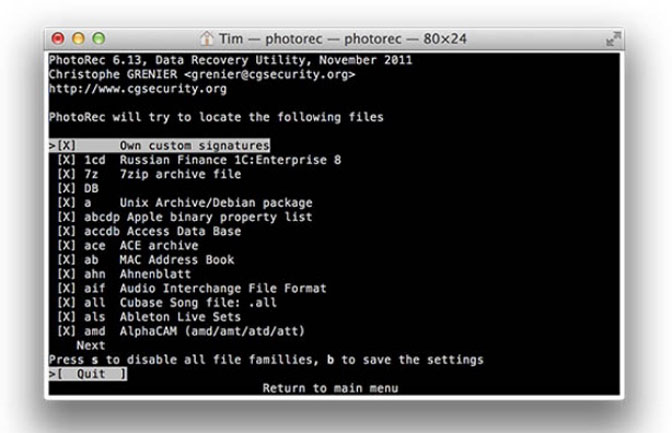
Top 2: TestDisk for Mac
A TestDisk a nyílt forráskódú Mac OS X adat-helyreállítási szoftver GNU General Public License. Ingyenesen törölheti a fájlokat és helyreállíthatja a rendszerindítási szektorokat. Számos fájltípus felismerhető. Sajnos, a parancssori felület nem minden felhasználó számára barátságos. Szakértői felhasználók számára a TestDisk jó választás lehet a MacOS lemezek helyreállításához.
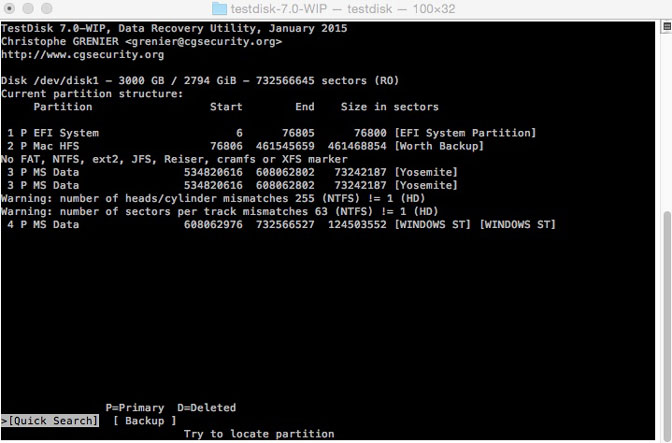
Top 3: Softtote Mac Data Recovery
A Softtote Mac Data Recovery segítségével helyreállíthatja a fájlokat a Mac belső és külső merevlemezéről. Ezenkívül támogatja az NTFS, HFS, HFS + és FAT fájlrendszerek fájlainak helyreállítását is. A professzionális Mac OS X helyreállítási szoftverrel összehasonlítva a támogatott visszaállítható fájltípusok korlátozottak.
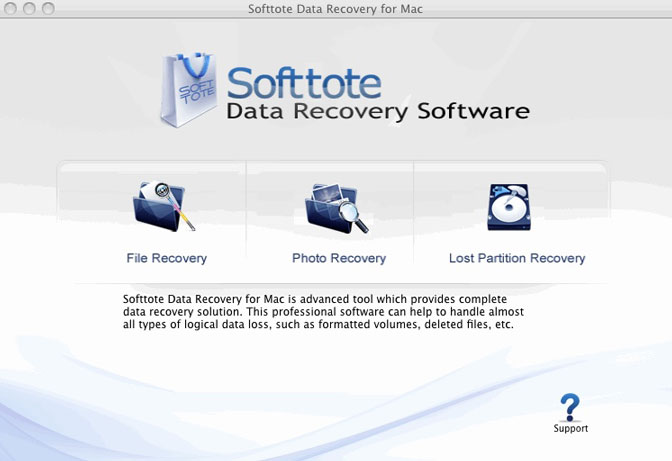
Top 4: MiniTool Mac Data Recovery
Ha 100 MB-nál nem nagyobb fájlokat szeretne visszaállítani, futtassa ezt az ingyenes Mac OS X adat-helyreállító szoftvert személyes kiadással. Ha nagy fájlméretben szeretné visszaállítani a törölt fájlokat a Mac OS X rendszeren, frissítenie kell a Commercial vagy más fizetős verzióra. Talán ezért hívják MiniTool-nak.
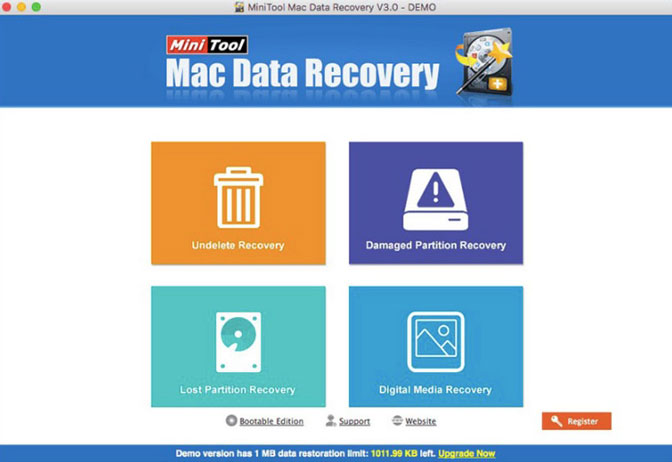
Következtetés
A legtöbb ajánlott Mac OS X adat-helyreállítási szoftver a FoneLab Data Recovery. Nem számít, hogy nincs technikai háttere. Minden funkció egyszerűbbé vált. Így még egy esélyt kaphat visszaállítja a véglegesen törölt fájlokat a Mac rendszeren könnyedén.
FoneLab Data Retriever - helyreállítja az elveszett / törölt adatokat a számítógépről, merevlemezről, flash meghajtóról, memóriakártyáról, digitális fényképezőgépről és így tovább.
- Fotók, videók, dokumentumok és további adatok könnyedén helyreállíthatók.
- Az adatok előnézete a helyreállítás előtt.
